Para aqueles que já pensaram em trocar a cor do cabelo de uma foto aqui vai um passo a passo muito pratico de se fazer.
1° Vamos pegar a foto que vamos trocar a cor do cabelo.

2° Clicando com o botão direto sobre a layer da foto vamos duplicar a layer.
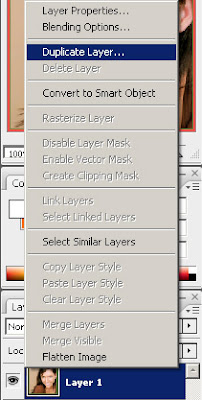
3° Vamos no menu Image -> Adjustments -> Color Balance... ou usar o atalho Crtl + B
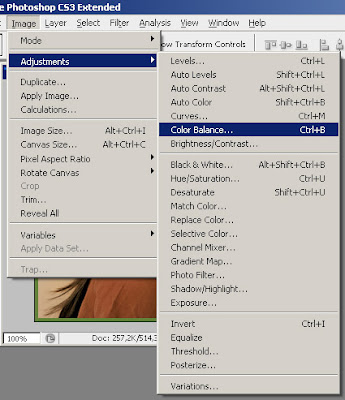
4° Nessa janela iremos balancear as cores até chegarmos a cor desejada.

5° Adicionaremos uma mascara na layer onde foi aplicado o ajuste de cores, e vamos dar um clique na mascara para realizamos as alterações.

6° Vamos selecionar agora a ferramenta “Brush Tool”.

7° Passando o pincel nas áreas aonde desejo remover a cor aplicada, no meu caso no rosto, roupas e fundo da foto, deixando apenas os cabelos a mostra.

8° Teremos o seguinte resultado ao final de todo o processo.
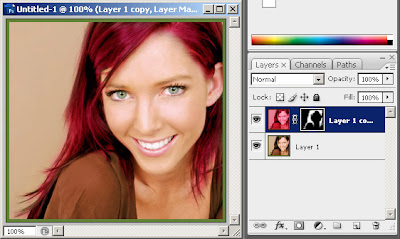




3 comentários:
nosssaa q dificuldadeeee
gente é so selecionar o cabelo e dar ctrl b ae c coloca a cor q c querrrrr
Podemos fazer usando seleção e Ctrl+b, mas você não está prevendo como isso pode afetar todo o conjunto da foto, bem como o couro cabeludo e até mesmo a face da pessoa.
Usando apenas seleção e ctrl+b ficarai um pouco grotesco por assim dizer.
Achei interessante, porém si tivesse um vídeo mostrando passo a passo seria melhor pra quem não tem muita experiencia com photoshop como eu...
Postar um comentário